مثلها أو تكرهها ، يعد iTunes واحدًا من أشهر مشغلات الوسائط والمخازن الرقمية في العالم. باعتباري مشغل وسائط ، يقوم iTunes بعمله بشكل جيد. لكن هذا لا يعني أنه لا يمكن تحسينها. هناك العديد من الأشياء التي يمكنك القيام بها لتحسينها. إليك بعض أروع النصائح والحيل لتعزيز iTunes.
تنقل أسرع وأسهل مع اختصارات لوحة مفاتيح iTunes
واجهة المستخدم الرسومية (GUI) مع واجهة نقطة ونقرة هي سهلة الاستخدام وربما واحدة من أهم الاختراقات في تكنولوجيا الكمبيوتر. لكنه لا يستطيع التغلب على سرعة التنقل باستخدام لوحة المفاتيح. هذا هو السبب في أن العديد من التطبيقات لا تزال تحافظ على اختصارات لوحة المفاتيح الخاصة بهم ، ولا يختلف أيتونز.
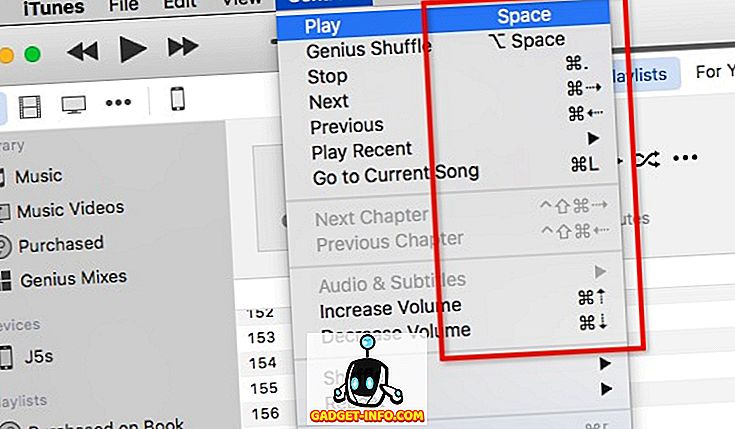
هناك العديد من مجموعات مفاتيح الاختصار الأساسية iTunes التي ترغب في حفظها. هم انهم:
- تشغيل
- تشغيل / إيقاف مؤقت - الفضاء
- وقف - القيادة + الفترة (.)
- التالي / السابق - أمر + يمين / يسار سهم
- حجم أعلى / أسفل - الأوامر + أعلى / أسفل السهم
- إظهار Equalizer - Command + Option + E
- قم بالتبديل إلى Mini Player - Command + Shift + M
- التنقل
- انتقل إلى الموسيقى - Command + 1
- انتقل إلى الأفلام - Command + 2
- انتقل إلى العروض التلفزيونية - Command + 3
- انتقل إلى التطبيقات - Command + 7
- الآخرين
- الحصول على معلومات (من البند المحدد) - القيادة + أنا
- إظهار في Finder (للعنصر المحدد) - Command + Shift + R
- إضافة إلى المكتبة - Command + O
إذا كنت تريد التعمق في الاختصارات ، فيمكنك تثبيت Cheat Sheet (مجانًا). سيظهر هذا التطبيق الصغير عند الضغط على زر الأمر وإظهار جميع تركيبات مفاتيح الاختصار المتوفرة.
تحسين جودة الصوت في iTunes
في حين أن صوت iTunes جيد فقط مثل السماعة / السماعة / السماعة ، فهذا لا يعني أنه لا يمكننا تحسين الجودة داخليًا. الطريقة الأكثر وضوحًا التي يمكننا القيام بها هي استخدام iTunes المدمج في التعادل. افتحه بالانتقال إلى Window - قائمة Equalizer أو استخدم Command + Option + E.
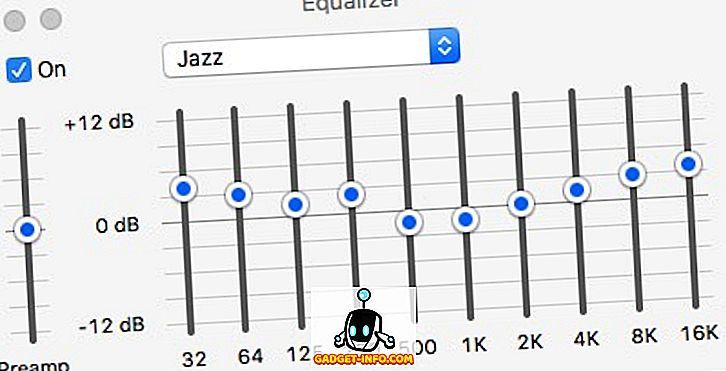
حدد المربع تشغيل لتنشيطه ، واختر أحد الأصوات مسبقة الإعداد. إذا كنت تريد أن تكون أكثر ميلاً إلى المغامرة ، فيمكنك تعيين كل قناة تردد يدويًا.
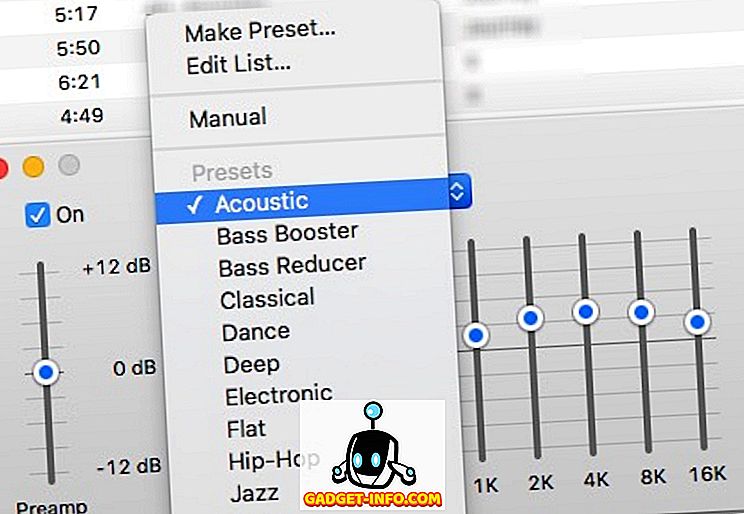
ولكن إذا كنت ترغب في تحسين جودة الصوت الكلية لجهاز Mac الخاص بك ، فيمكنك استخدام تطبيق يسمى Boom 2 (14.99 دولارًا أمريكيًا). سيقوم التطبيق بتحليل النظام الخاص بك وتعيين أفضل إعداد صوت له ، ولكن هناك خيارات صوت أخرى مضبوطة مسبقًا. يمكنك إضافة مؤثرات صوتية ، كما يمكنك التحكم في مستوى صوت النظام. لديهم تجربة مجانية لمدة 7 أيام إذا كنت ترغب في غمر أصابع قدميك في الماء أولاً.
تلقائيا إضافة أغاني من مصدر خارجي
ليست كل الأغاني الموجودة في مكتبة iTunes الخاصة بك تأتي من متجر iTunes. بعض منهم تمزق من مجموعات القرص المضغوط الخاص بك ، وبعضها تركة من الزمن القديم قبل متجر iTunes. وهناك أيضًا مصادر "أخرى".
لإضافة هذه العناصر إلى مكتبة iTunes الخاصة بك ، يمكنك استخدام قائمة File - Add to Library ( الأوامر + O ). ولكن أسهل طريقة هي استخدام " إضافة تلقائي" إلى مجلد iTunes .
إذا قمت بالتصفح إلى مجلد iTunes ( HD_name> المستخدمون> Your_Name> الموسيقى> iTunes ) ، يمكنك العثور على اسم مجلد إضافة تلقائي إلى iTunes . سيتم تلقائيًا إضافة أي ملف وسائط متوافق يتم وضعه في المجلد إلى مكتبة iTunes.
يمكنك إضافة المجلد إلى الشريط الجانبي لليسار عن طريق السحب والإفلات. يساعد وجود اختصار مجلد جاهز في الشريط الجانبي على إضافة حمولة قارب من الوسائط إلى المكتبة. فقط اسحبها وأفلتها في اختصار الشريط الجانبي.
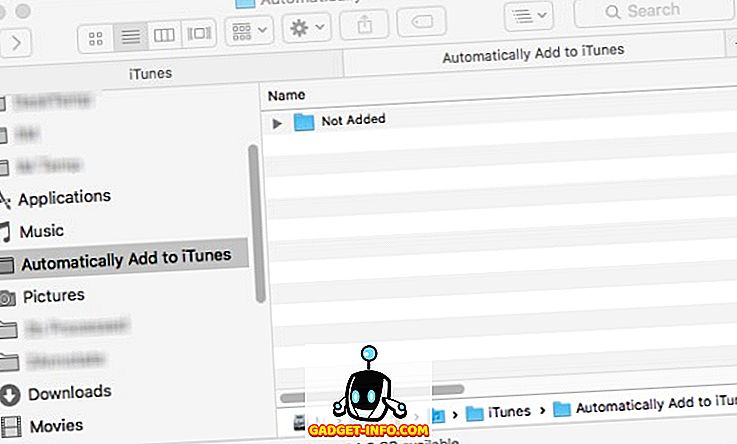
يمكنك أن تأخذ خطوة الأتمتة أبعد من ذلك عن طريق إعداد قواعد هازل لفحص المجلدات لملفات الوسائط ونقلها إلى مجلد "إضافة تلقائيا ..." ، وستعمل كل هذه العملية من تلقاء نفسها. لقد ناقشنا Hazel من قبل ، لذا يرجى الرجوع إلى المقالة لمزيد من المعلومات.
البحث تلقائيا وإضافة كلمات
بالنسبة لبعضنا ، تلعب كلمات الأغاني جزءًا لا يتجزأ من تجربة الموسيقى. لسوء الحظ ، لا يعد إضافة كلمات الأغاني إلى الأغاني طريقة مفضلة لقضاء وقت فراغك. خاصة إذا كان لديك الآلاف من الأغاني في مكتبتك.
دعني أوضح العملية: تقوم بالبحث عن الكلمات ، ونسخ النص ، وفتح iTunes ، والعثور على الأغنية ، وفتح معلومات الأغنية ، واختيار علامة التبويب كلمات ، ولصق النص ، والنقر فوق موافق للانتهاء. هذا لأغنية واحدة. حاول تكرار هذه الخطوات آلاف المرات.
ولا يتوقف عند هذا الحد. لعرض المقطع الصوتي ، عليك الانتقال إلى عملية مشابهة ، ناقصًا النسخ واللصق.
أسهل طريقة لاستخدام Singer Song Reader (مجاني). سيبحث هذا التطبيق الصغير تلقائيًا عن كلمات الأغنية التي يتم تشغيلها حاليًا في iTunes ويضيفها ويعرضها. إذا كانت الأغنية تحتوي على كلمات فعلاً ، فسيعرضها التطبيق فقط. كل ما عليك فعله هو فتح التطبيق والسماح له بتشغيل أثناء تشغيل مكتبة iTunes الخاصة بك. سيتعامل التطبيق مع الباقي. اتصال الإنترنت مطلوب. يمكنك أيضًا إضافة كلمات مجمعة للأغاني المحددة إذا كنت تريد ذلك.
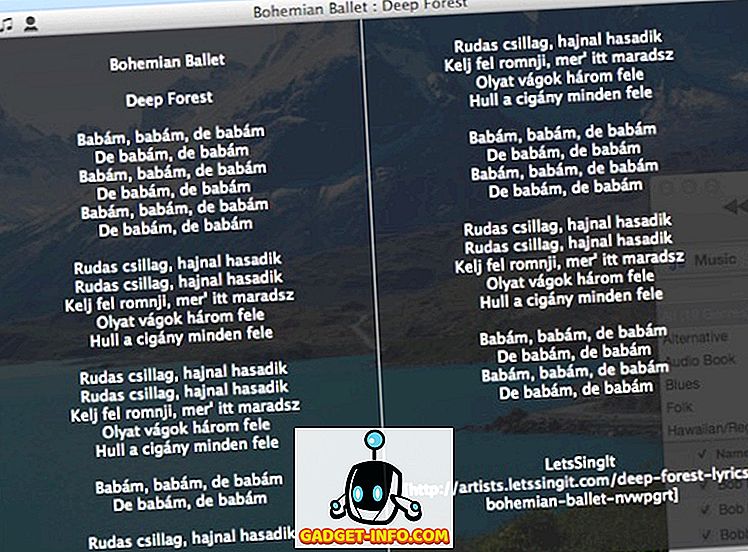
إضافة صورة الألبوم مفقودة
مشكلة أخرى مزعجة لإضافة أغانٍ من مصادر خارجية هي حقيقة أن كل أغنية / ألبوم لا يغطي صورة الألبوم. مرة أخرى ، يمكن إضافتها يدويًا ولكن لا يوصى بها. تشبه العملية إضافة كلمات الأغنية ، ولكنك تختار علامة التبويب " العمل الفني" بدلاً من "كلمات الأغاني".
التطبيق الذي يمكن أن يساعدك في هذا القسم هو Cover Scout (حوالي 39 دولارًا أمريكيًا). سيقوم التطبيق بمسح مكتبة iTunes الخاصة بك للأغاني التي تحتوي على صورة غلاف الألبوم المفقودة ، وسيبحث الإنترنت عن صور الألبوم الفنية ذات الصلة استنادًا إلى بيانات الأغنية ، ويمكنك اختيار الصور المثالية لإضافتها إلى الأغاني أو السماح للتطبيق بالقيام بها تلقائيا.
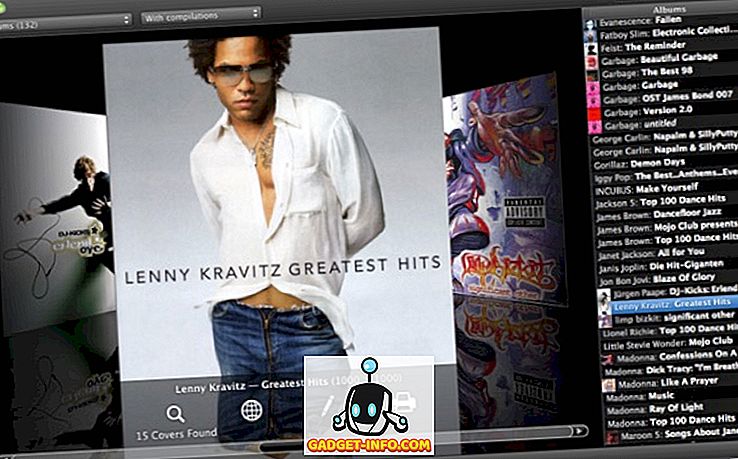
بالنسبة إلى نظام التشغيل OS X الأقدم ، هناك البديل المجاني الذي يُسمى Assistant Artwork Assistant . في تجربتي ، لا يزال يعمل مع أحدث إصدار من OS X. ولكن لم يتم تحديث التطبيق لفترة طويلة. للأسف ، لا يمكنني العثور على موقع مطوّر البرامج. ولكن لا يزال بإمكانك تنزيل التطبيق من عدة مواقع لتنزيل البرامج. فقط قم بإجراء بحث سريع على Google وستجد التطبيق.
تقييمات النجوم وقوائم التشغيل الذكية
لا يقدم الكثير من الناس تقييمات النجوم للأغاني. لأنه في لمحة سريعة ، لا يخدم التقييم أي غرض سوى عرض مدى إعجابنا بأغنية. قد يعطي بعض الأشخاص تقييمات لعدد قليل من الأغاني في مكتبتهم. ولكن إذا كان لديك الآلاف من الأغاني ، فلا يمكن لأحد العثور على الوقت لتقييمها جميعًا. ألم العملية يهزم الربح على جميع الجبهات.
في الواقع ، قد يكون نظام التقييم بالنجوم مفيدًا في إنشاء قائمة التشغيل الذكية والحفاظ عليها. إنها قائمة تشغيل تعمل على ضبط محتواها تلقائيًا استنادًا إلى القواعد التي تحددها. على سبيل المثال ، ترغب في إنشاء قائمة تشغيل تحتوي فقط على أغاني Jazz التي تريدها ، ستقوم بتعيين عامل التصفية على النوع: Jazz و Rating: خمس نجوم.
يمكنك إنشاء قائمة تشغيل ذكية من خلال الانتقال إلى قائمة File - New - Smart Playlist ( Command + Option + N ). ثم ابدأ بإضافة القواعد لتخصيص قائمتك. يوضح المثال التالي قائمة تشغيل ذكية أنشأتها لاحتواء الأغاني الجديدة التي أضفتها في آخر شهرين وتم تشغيلها أقل من ثلاث مرات. كلما أردت التحقق من الأغاني الجديدة التي لدي ، أفتح قائمة التشغيل هذه.
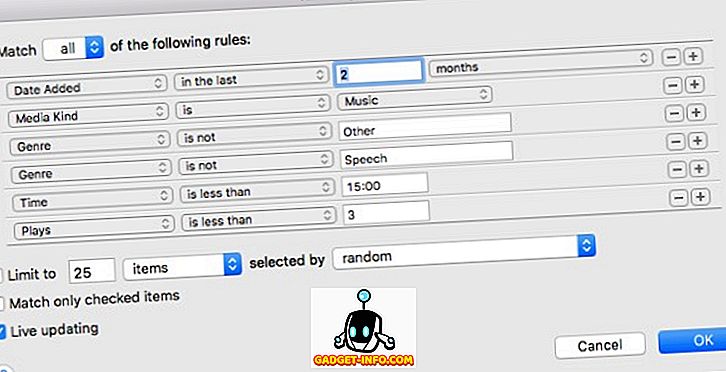
وكيف تضيف تقييمات النجوم تلقائيًا؟ يمكنك استخدام الموضوعات القديمة ولكن الأشياء الجيدة التطبيق صغير يسمى أوتوريت (مجاني). عند تشغيل التطبيق ، فإنه سيحلل مكتبتك ، ويقارن بين جميع الأغاني ، ويمنح تصنيفات النجوم تلقائيًا إلى الأغاني استنادًا إلى عدد مرات تشغيل كل أغنية ومعدل التخطي. لذا ، كلما لعبت أغنية أكثر ، كلما ارتفع النجم الذي ستحصل عليه.
هذه الطريقة ليست مثالية. يفترض أنك ستلعب الأغاني التي تحبها بشكل متكرر أكثر من الأغاني التي لا تعجبك وسوف تتخطى الأغنيات التي لا تحبها أكثر. لا يحسب الاحتمالات التي تجعل الناس يلعبون أي أغنية في بعض الأحيان ويتركون iTunes للعب المستمر لمجرد امتلاك الموسيقى في الخلفية ، حتى عندما ينامون. ولكن قد تكون هذه الطريقة هي الأقرب إلى الكمال ، مع الأخذ في الاعتبار أنه لا يتعين عليك القيام بأي شيء سوى السماح بتشغيل التطبيق في الخلفية.
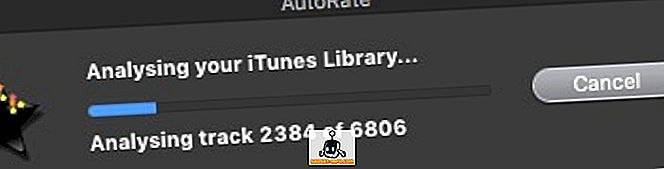
على غرار "مساعد فني الألبوم" ، فإن صفحة المطور الخاصة بالتطبيق لا يمكن العثور عليها في أي مكان ، ولكنك لا تزال تستطيع العثور على التطبيق وتنزيله من مواقع التنزيل المختلفة عن طريق إجراء بحث سريع. لا يزال التطبيق يعمل بشكل جيد مع أحدث إصدار من OS X El Capitan.
جهاز التحكم عن بعد iTunes عن طريق iPhone أو iPad
لقد كان أصدقاؤك قادمون ، وكان الجميع يتحدثون بشكل رائع. فجأة قال أحد الأصدقاء إن الأغنية التي كانت تلعبها في الخلفية هي المفضلة لديه وتطلب منك رفع مستوى الصوت. تصل إلى هاتفك وتضبط صوتك عن بُعد. كم ذلك رائع؟
قامت Apple بإنشاء تطبيق iOS بسيط يسمى Remote (مجاني) يمكنه فعل ذلك بالضبط. فإنه يحول أجهزة iOS إلى جهاز تحكم عن بعد لـ iTunes أو Apple TV. المتطلب الوحيد للتطبيق هو أن تكون جميع الأجهزة متصلة بشبكة WiFi نفسها.
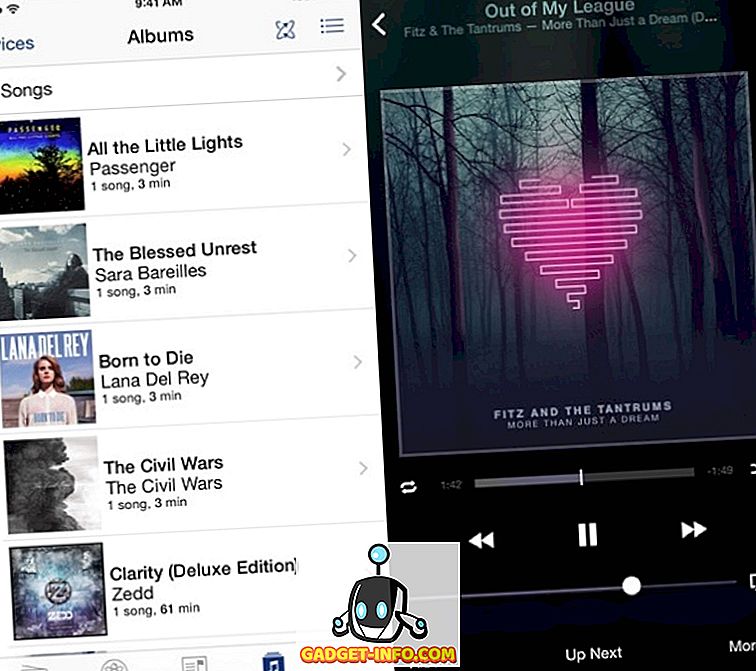
أو ، إذا كنت تستخدم Boom 2 لتحسين صوت Mac الخاص بك ، فيمكنك أيضًا استخدام تطبيق iOS يسمى Boom 2 Remote (مجاني) للقيام بالمزيد أو أقل من نفس الشيء. ولكن بالإضافة إلى تشغيل iTunes ، فإن هذا التطبيق يتحكم أيضًا في المعادلات العالمية والمؤثرات الصوتية ؛ وتنطبق على مشغلات الوسائط الأخرى مثل VLC و Quicktime و Spotify.
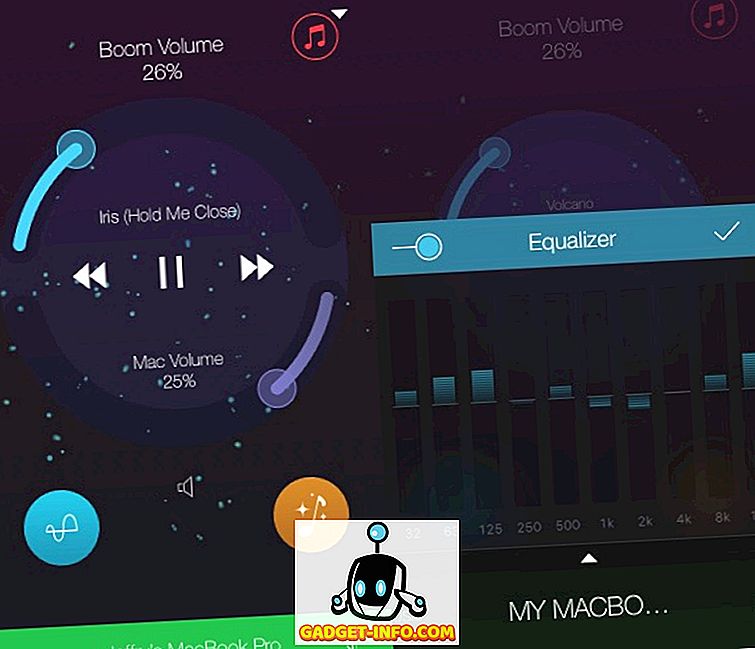
هذه النصائح والحيل السبعة بالكاد تخدش السطح ، ولكن أعتقد أنها باردة بما يكفي لبدء العبث مع iTunes. هل لديك نصائح وحيل iTunes الأخرى التي يمكنك مشاركتها؟ يرجى استخدام التعليق أدناه.







